Blender 2.92 物體的基本操作
Blender 是一個強大的繪圖工具,
舉凡從 3D建模、影像合成、3D動畫、2D動畫甚至影像編輯等等,
這些都內建於這個開源的工具軟體。
今天帶大家來認識
Blender 2.92 物體的基本操作
Table of Contents
在版本 2.8 的時候,
除了引擎的更新以外,
介面與操作方式都有大幅的改變,
習慣以往的操作方式可以改為舊版的行為,
不過初學者的話就沒有這種困擾。
打開 Blender 軟體 General 頁面,
預設會建立一個基礎的立方體、光源以及攝影鏡頭。
滑鼠的基本操作
使用滑鼠的左鍵可選取物體,
右鍵可出現快捷選單,
搭配 shift 與 ctrl 可達到調整目前工作區的位置與角度
- “shift”鍵+滑鼠中鍵滾輪:向前滾動可將工作區往上移
- “shift”鍵+滑鼠中鍵滾輪:向後滾動可將工作區往下移
- “ctrl”鍵+滑鼠中鍵滾輪:向前滾動可將工作區往右移
- “ctrl”鍵+滑鼠中鍵滾輪:向後滾動可將工作區往左移
單獨使用滑鼠中鍵向前滾動可將工作區放大;滑鼠中鍵向後滾動可將工作區縮小。按著滑鼠中鍵不放,拖曳滑鼠可隨意旋轉工作區的角度
物體的基本操作
物體的基本操作,
主要有移動、旋轉、縮放等,
今天僅對此三種行為做一個簡單的介紹:
移動
選取物體後 ( 物體外框邊線顯示橘色 ),
按下鍵盤 “G” 並使用滑鼠將物體移動到目標位置後按下滑鼠左鍵,
就能夠將物體移動到目標位置上。
按下 ” alt + G ” 就能將該物體再次移回原點。
旋轉
選取物體後 ( 物體外框邊線顯示橘色 ),
按下鍵盤 “R” 並使用滑鼠將物體旋轉到適當的角度後按下滑鼠左鍵,
就能夠將物體旋轉。
同樣按下 “alt + R ” 就能將物體轉回 0度角
縮放
按下鍵盤的 ‘S’ 鍵,
移動滑鼠調整縮放的大小,
再按滑鼠左鍵即可固定目前物體尺寸.
按下alt+S可將物體回復到基本大小
視圖的切換
前視圖:數字鍵盤的 1右視圖:數字鍵盤的 3上視圖:數字鍵盤的 7
後視圖:ctrl + 數字鍵盤的 1左視圖:ctrl + 數字鍵盤的 3底視圖:ctrl + 數字鍵盤的 7
透視圖:數字鍵盤的 5
使用 ctrl + alt + Q 就能夠直接觀看四視圖再按一次 ctrl + alt + Q 就能切回原來的視圖
最後附上基本操作影片:
================================
分享與讚美,是我們繼續打拼的原動力.
若文章對您有幫助,望請不吝按讚或分享.
或者對影片有興趣可以訂閱頻道接收通知
================================
YouTube 頻道
FB 粉絲專頁
================================

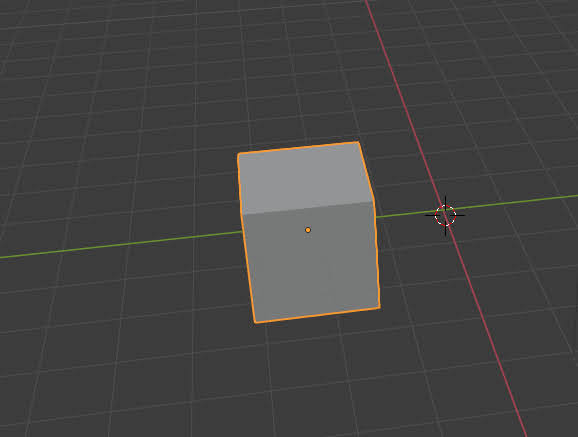

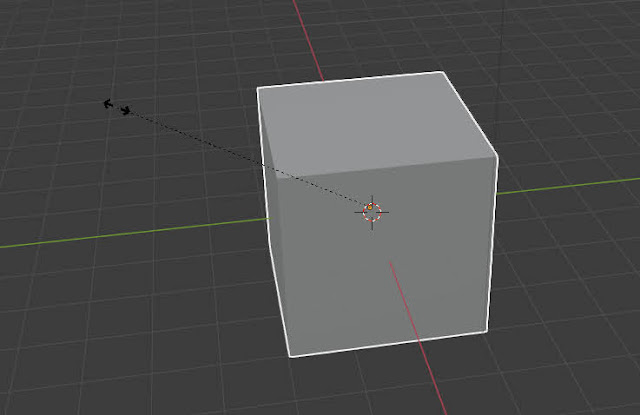
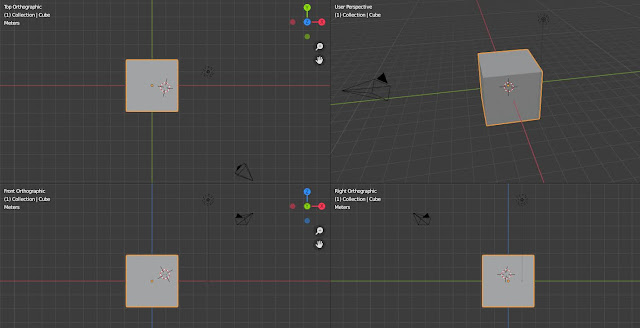

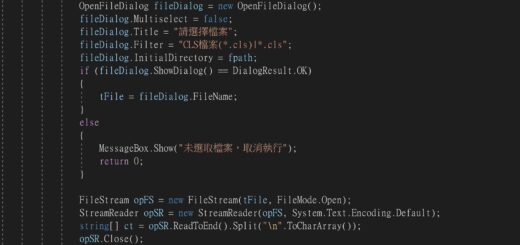
3 Responses
[…] 之前介紹 Blender 的基本操作, […]
[…] 物體的基本操作 […]
[…] 之前介紹過 Blender 的物體基本操作, […]